Usando o Assistente de inicialização
Quando você entrar no Web Console pela primeira vez, um Assistente de inicialização do ESET PROTECT aparecerá e poderá ser usado para implantar os Agentes ESET Management nos computadores da sua rede.
Este assistente dará uma explicação básica das seções importantes do console web ESET PROTECT, Agente ESET Management e produtos de segurança ESET. Você lerá sobre Computadores, Tarefas, Políticas e o Agente ESET Management.
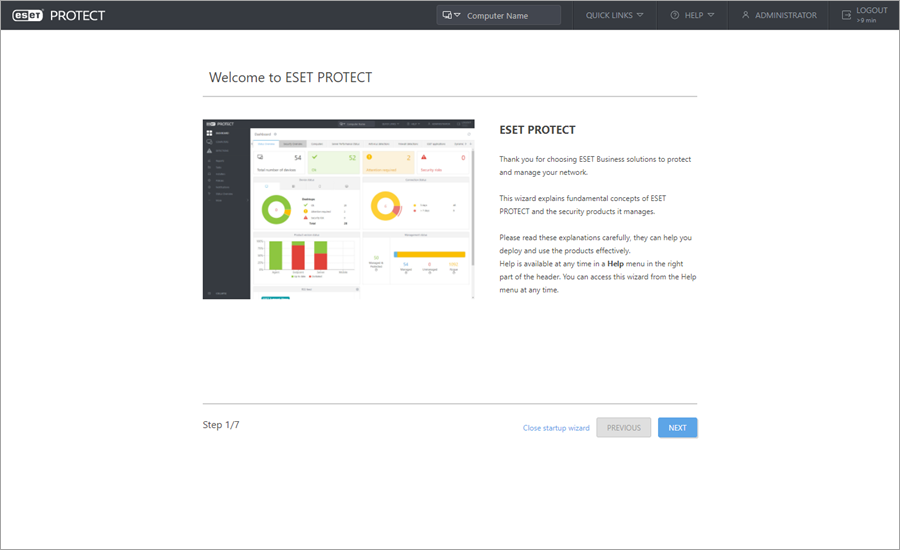
Se você não quiser usar o assistente, clique em Fechar assistente de inicialização. O console web ESET PROTECT será aberto. O assistente não vai aparecer na próxima vez que você entrar no Console da Web ESET PROTECT. Você pode visualizar o Assistente de inicialização novamente clicando em ![]() Ajuda > Assistente de inicialização.
Ajuda > Assistente de inicialização.
A última etapa do Assistente de inicialização, chamada Implantação, ajuda a criar um pacote do Instalador tudo-em-um (contendo o Agente ESET Management e o produto de segurança ESET). Você também pode criar um Instalador tudo-em-um do Agente sem usar o assistente, clicando em Outras opções de implantação na seção Links rápidos.
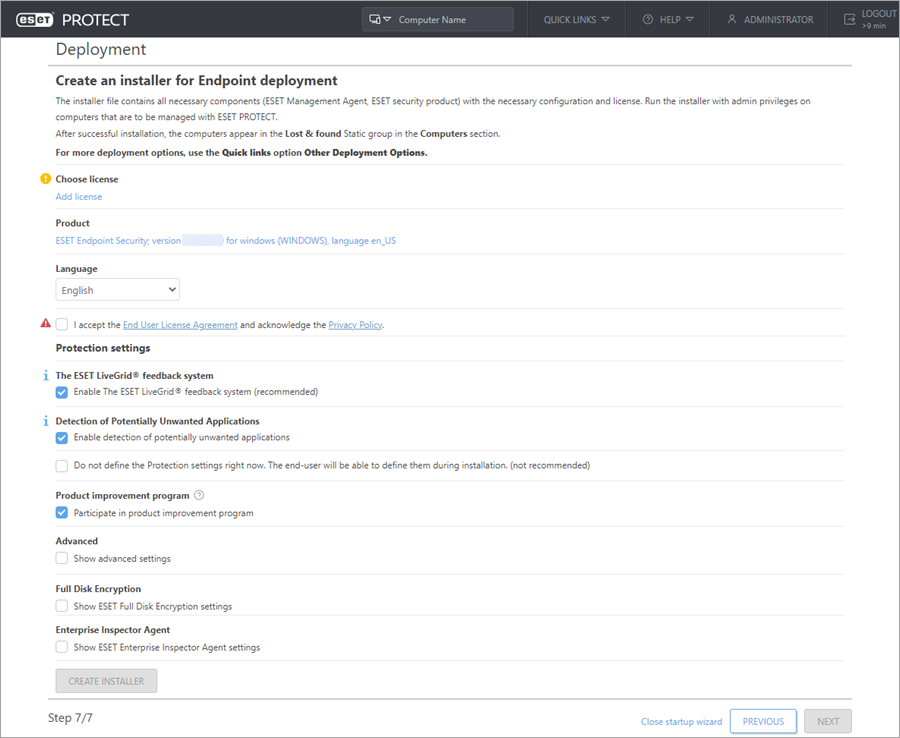
O pacote do instalador é um arquivo .exe e é válido apenas para o sistema operacional Microsoft Windows. Se você quiser criar um pacote de instalação, sua conta de usuário deve ter a permissão de Implantação do agente atribuída. Se uma conta de usuário não tiver essa permissão, o assistente de inicialização será exibido sem a etapa de Implantação e o usuário não terá a opção de criar um pacote do instalador. |
Siga as etapas abaixo para criar uma pacote do instalador:
1.Licença (Opcional) – você pode adicionar uma licença usando um dos métodos descritos em Gerenciamento de licenças. Se você já tem licenças existentes no Gerenciamento de licenças, basta escolher a licença que será usada para ativar o produto de segurança ESET durante a instalação. Se você não escolher uma licença, você pode criar um instalador sem ela e ativar o produto mais tarde. Só o Administrador cujo grupo doméstico está definido como Todos e que tem permissão de Gravação nas licenças desse grupo pode adicionar/remover uma licença.
2.Produto – selecione um produto de segurança ESET que será instalado junto com o Agente ESET Management.
Se você não ver nenhum arquivo de instalação do produto, certifique-se de ter seu repositório definido como AUTOSELECT. Para obter mais informações consulte a seção Configurações avançadas das Configurações do servidor. |
3.Idioma – Selecione a versão do idioma do instalador do produto de segurança ESET.
4.Selecione a caixa de seleção Aceito os termos do Contrato de licença para o usuário final do aplicativo e reconheço a Política de Privacidade. Consulte o Acordo de Licença para o Usuário Final (EULA), Termos de Uso e Política de Privacidade dos produtos ESET para mais informações.
5.Configurações de proteção – selecione a caixa de seleção ao lado da configuração para ativá-la para o instalador:
oAtivar o sistema de feedback ESET LiveGrid® (recomendado)
oAtivar a detecção de aplicativos potencialmente indesejados – leia mais em nosso artigo da Base de conhecimento.
Marque a caixa de seleção ao lado de Não definir as configurações de proteção agora (não recomendado) se não quiser definir essas configurações de proteção para o instalador e se quiser que elas sejam definidas através da política mais tarde.
6.Desmarque a caixa de seleção ao lado de Participar do programa de melhoria do produto se você não concordar em enviar relatórios de travamento e dados de telemetria anônimos para a ESET (versão e tipo do sistema operacional, versão do produto ESET e outras informações específicas do produto). Se a caixa de seleção ficar desmarcada, os dados de telemetria e os relatórios de parada serão enviados para a ESET.
7.Se você marcar a caixa de seleção Mostrar configurações avançadas, poderá:
•ESET AV Remover – selecione a caixa de seleção para desinstalar ou remover completamente outros programas antivírus no dispositivo de destino.
•Selecione um certificado do Agente e digite a Senha do certificado, se necessário. Por exemplo, se você especificou o código durante a instalação do seu ESET PROTECT, ou se está usando um Certificado personalizado com um código. Caso contrário, deixe o campo Código de certificado em branco.
A senha do certificado não deve ter os seguintes caracteres: " \ Esses caracteres causam um erro crítico durante a inicialização do Agente. |
• Se você usa um Proxy HTTP, marque a caixa de seleção Ativar configurações de proxy HTTP e especifique as configurações de Proxy (Host, Porta, Nome de usuário e Senha) para configurar uma conexão do Agente ESET Management com o Proxy, para permitir o encaminhamento de comunicação entre o Agente ESET Management e o Servidor ESET PROTECT. O campo Host é o endereço da máquina onde o Proxy HTTP está sendo executado. O Proxy HTTP usa a porta 3128 por padrão. Você pode definir uma porta diferente, se necessário. Certifique-se de definir a mesma porta também na configuração do Proxy HTTP.
O protocolo de comunicação entre o Agente e o Servidor ESET PROTECT não é compatível com a autenticação. Qualquer solução de proxy usada para encaminhar a comunicação do Agente para o Servidor ESET PROTECT e que precise de autenticação não funcionará. |
Ative Usar conexão direta se o proxy HTTP não estiver disponível se quiser permitir essa opção de fallback.
8.Criptografia completa de disco – A opção Criptografia é visível apenas com a licença ativa do ESET Full Disk Encryption.
9.Agente Enterprise Inspector – incluir o Agente ESET Enterprise Inspector no instalador. Esta opção estará visível apenas se você tiver uma licença ESET Enterprise Inspector.
Exibir configurações do Agente ESET Enterprise Inspector
10. Clique em Criar instalador.
11. Faça o download do pacote de instalação Tudo-em-um gerado. Selecione a versão que deseja implantar:
oFazer download da versão de 32 bits (por exemplo, PROTECT_Installer_x86_en_US.exe)
oFazer download da versão de 64 bits (por exemplo, PROTECT_Installer_x64_en_US.exe)
oFazer download da versão ARM64 (por exemplo, PROTECT_Installer_arm64.exe) – você não pode instalar a versão x86 ou x64 do Agente ESET Management ou do produto de segurança ESET no Windows ARM64.
Todos os dados baixados do repositório (repositório ESET ou uma imagem de repositório personalizada) são assinados digitalmente pela ESET e o Servidor ESET PROTECT verifica os hashes de arquivo e assinaturas PGP. O Servidor ESET PROTECT gera o Instalador tudo-em-um localmente. Portanto, o Instalador tudo-em-um não está assinado digitalmente, o que pode gerar um aviso de navegador da web durante o download do instalador ou gerar um alerta do sistema operacional e impedir a instalação em sistemas onde instaladores não assinados estão bloqueados. |
12. Execute o arquivo do pacote de instalação em um computador cliente. Ele vai instalar o Agente ESET Management e o produto de segurança ESET no dispositivo e conectar o dispositivo ao ESET PROTECT. Para instruções passo a passo, veja o assistente de configuração. Você pode executar o pacote de instalação em um modo silencioso para ocultar a janela do assistente de configuração.
Depois do primeiro login no console web ESET PROTECT, recomendamos que você execute a tarefa de cliente Atualizações do sistema operacional no computador onde o ESET PROTECT está instalado. |